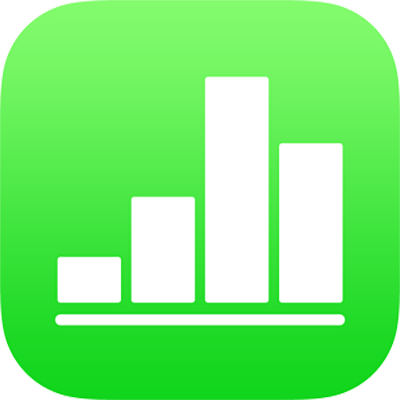
Úpravy dat grafu v Numbers na iPadu
Odkazy na data grafu (čísla, kalendářní data nebo doby trvání) můžete upravovat kdykoli. V grafu můžete přidávat a odstraňovat celé datové řady nebo upravit jednotlivou datovou řadu přidáním či smazáním konkrétních dat.
Když upravujete odkazy na data grafu, bude na štítku všech listů, které obsahují data použitá v grafu, zobrazen malý bílý trojúhelníček.
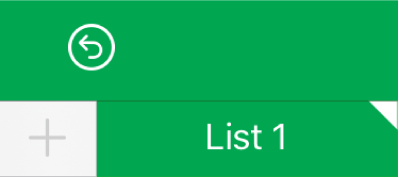
Nedaří-li se vám graf upravit, je možné, že je uzamčen. Pokud chcete provádět změny, odemkněte ho.
Přidání nebo smazání datové řady
Klepněte na graf a poté na Upravit reference.
Proveďte některou z následujících akcí:
Odstranění datové řady: Klepněte na barevnou tečku řádku nebo sloupce, který chcete smazat, a poté klepněte na Smazat řadu.
Přidání celého řádku nebo sloupce jako datové řady: Klepněte na buňku záhlaví řádku nebo sloupce. Pokud řádek nebo sloupec žádnou buňku záhlaví nemá, vyberte buňky v řádku nebo sloupci tažením.
Přidání dat z rozmezí buněk: Vyberte buňky tabulky stisknutím, podržením a přetažením.
Přidání a odebrání dat z existující datové řady: Klepněte na barevnou tečku řádku nebo sloupce a přetáhněte modrou tečku v rohu výběru přes požadované buňky.
Po dokončení klepněte na Hotovo.
Změna velikosti jednotlivých datových řad
Klepněte na graf a poté na Upravit reference.
Klepněte na
 na nástrojovém panelu a pak aktivujte volbu Zobrazit všechny řady.
na nástrojovém panelu a pak aktivujte volbu Zobrazit všechny řady.Přetáhněte modré tečky tak, aby vybrané řady obsahovaly pouze požadované buňky.

Vraťte se do grafu klepnutím na možnost Hotovo.
Přepnutí řádků a sloupců jako datových řad
Po přidání grafu aplikace Numbers určí výchozí datové řady pro tento graf. Pokud je tabulka čtvercová nebo širší než delší, ve většině případů jsou řádky výchozí řadou. V opačném případě jsou datovou řadou sloupce. Zda mají být datovou řadou řádky či sloupce, můžete rozhodnout i vy sami.
Pokud tabulka obsahuje kategorie a jako datovou řadu vyberete sloupec, můžete také zvolit, zda má graf obsahovat souhrnné buňky nebo buňky textu.
Klepněte na graf a poté na Upravit reference.
Klepněte na
 a potom na volbu Vykreslit řádky jako řady nebo Vykreslit sloupce jako řady.
a potom na volbu Vykreslit řádky jako řady nebo Vykreslit sloupce jako řady.Klepněte na Hotovo.
Zahrnutí skrytých dat do grafu
Importujete-li tabulku obsahující skrytá data (data obsažená ve skrytých řádcích nebo sloupcích nebo skrytá pomocí funkce filtrování dat), můžete určit, zda mají být tato skrytá data do grafů zahrnuta, či nikoli. Ve výchozím nastavení nejsou tato data v grafu uvedena.
Klepněte na graf, na
 a pak na Data.
a pak na Data.Zapněte volbu Zobrazit skrytá data.
Více informací o tom, jak skrýt řádky nebo sloupce tabulky najdete v tématu Přidání a odstranění řádků a sloupců v Numbers na iPadu.